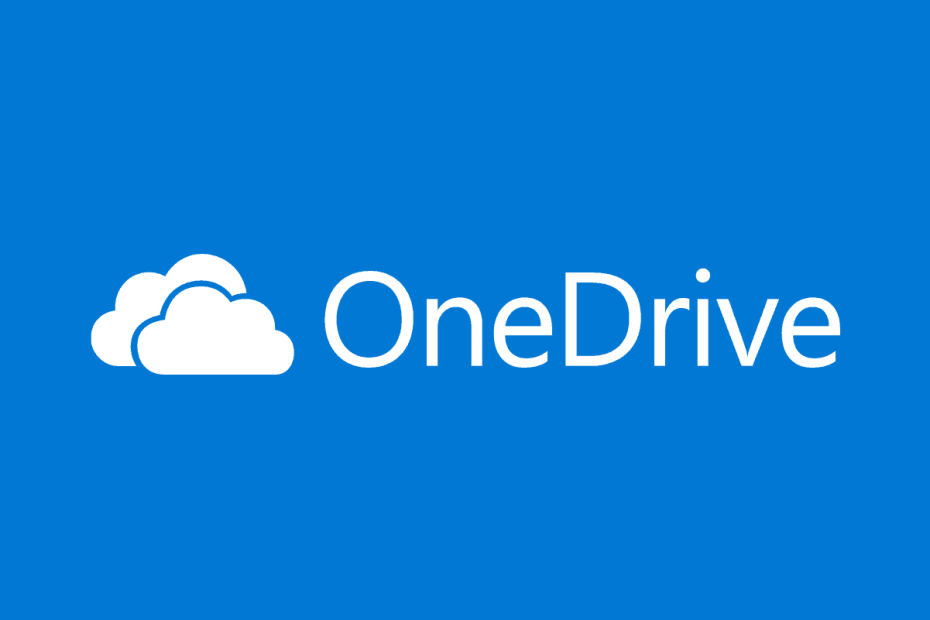
Это программное обеспечение будет поддерживать ваши драйверы в рабочем состоянии, тем самым защищая вас от распространенных компьютерных ошибок и сбоев оборудования. Проверьте все свои драйверы сейчас за 3 простых шага:
- Скачать DriverFix (проверенный файл загрузки).
- Нажмите Начать сканирование найти все проблемные драйверы.
- Нажмите Обновите драйверы чтобы получить новые версии и избежать сбоев в работе системы.
- DriverFix был загружен 0 читатели в этом месяце.
За последние несколько лет мы стали свидетелями массового расширения и развития облачное хранилище Сервисы. Облачные сервисы отлично подходят, если вам нужно создавать резервные копии своих данных и сотрудничать с другими, а с тех пор OneDrive интегрирован с Windows 10, мы решили сделать это руководство и научить вас кое-чему. об этом.
OneDrive был впервые представлен как SkyDrive в августе 2007 года, и за эти годы он претерпел серьезные изменения. В 2011 году Microsoft провела капитальный ремонт SkyDrive и перестроила его веб-версию с использованием новейших технологий HTML5. Обновленная версия SkyDrive предлагает новые функции, такие как кэширование, HTML5-видео и улучшенный визуальный дизайн. В феврале 2014 года из-за проигранного судебного процесса Microsoft пришлось изменить бренд SkyDrive на OneDrive.
Вот все, что вам нужно знать о OneDrive в Windows 10
Помимо названия, OneDrive также изменил количество свободного места, которое он предлагает пользователям. По данным Microsoft, бесплатные пользователи злоупотребляли службой OneDrive, создавая резервные копии коллекций фильмов и, следовательно, Место для хранения OneDrive было уменьшено до 5 ГБ для бесплатные пользователи. Конечно, еще можно увеличить Хранилище OneDrive от 5 ГБ до 15 ГБ по рекомендации своих друзей. Кроме того, вы также можете расширить свое хранилище, выбрав пакет и заплатив ежемесячную плату.
Цены на OneDrive
- OneDrive Basic 5 ГБ (только хранилище) - БЕСПЛАТНО
- OneDrive 50 ГБ (только хранилище) - 1,99 доллара США в месяц
- Функции Premium OneDrive с Office 365 Personal за 6,99 долларов в месяц - хранилище 1 ТБ - или с Office 365 для дома за 9,99 долларов в месяц - хранилище 5 ТБ.
Доступ к OneDrive
Чтобы получить доступ к OneDrive на вашем ПК, вам необходимо сделать следующее:
- Нажмите Клавиша Windows + S и введите Один диск. Выбирать Один диск из списка результатов.
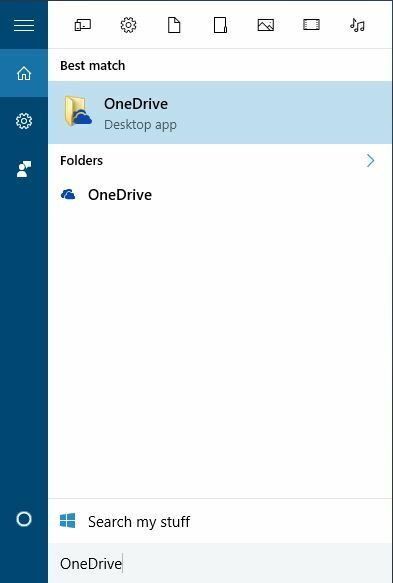
- Введите свою учетную запись Microsoft имя пользователя а также пароль для входа в OneDrive.

После входа в систему с учетной записью Microsoft OneDrive будет включен на вашем компьютере. OneDrive предложит вам синхронизировать папку «Документы», и вы можете выбрать синхронизацию всех файлов и папок или синхронизацию только определенных папок.
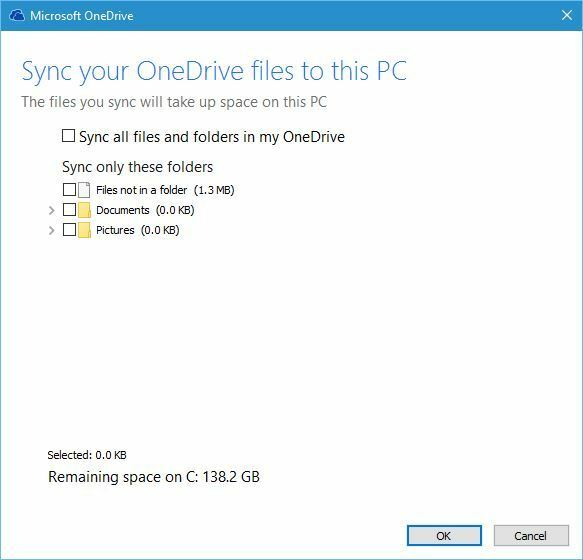
Учетная запись OneDrive и вход
- Как использовать две учетные записи OneDrive на одном компьютере
- Как исправить проблемы с доступом к OneDrive в Windows
- Исправление: «Введенный вами идентификатор пользователя не существует»
- Исправлено: не удается войти в OneNote
- Используйте Skype ID для входа в другие службы и приложения Microsoft.
Возможности совместной работы OneDrive
OneDrive разработан как инструмент для совместной работы на широком спектре платформ, и вы можете получить доступ к OneDrive из ваш компьютер Mac, консоль Xbox, устройство Android, Windows Phone или iPhone, если у вас есть необходимые приложение.
OneDrive позволяет редактировать документы одновременно с другими пользователями. Это отличная функция, если вы работаете над конкретным проектом со своим коллегой или одноклассником, поскольку вы оба можете вносить изменения в режиме реального времени.
OneDrive позволяет сохранять документы прямо в нем прямо из любого инструмента Office, но вы также можете посетить веб-сайт OneDrive и редактировать любые свои документы или заметки с помощью Microsoft Office Online. Даже если вы не используете какие-либо инструменты Office, вы можете создавать документы Office прямо из OneDrive, просто нажав кнопку «Создать» и выбрав тип документа, который вы хотите создать.
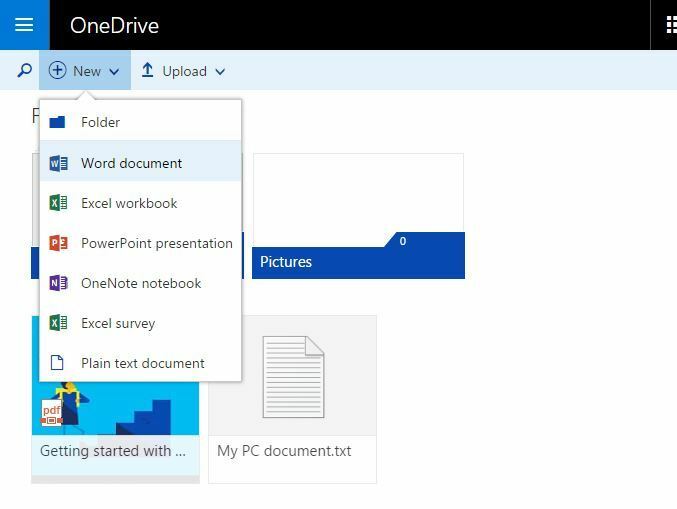
Что касается загрузки файла, вы можете отправить любой файл в OneDrive, просто перетащив его в веб-приложение OneDrive. Вы также можете использовать меню «Загрузить» для выбора файлов и папок вручную с вашего ПК.
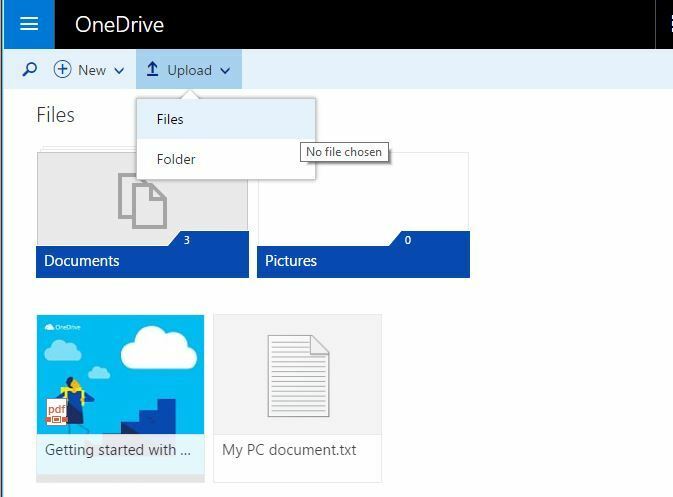
При желании вы также можете загружать и редактировать файлы на своем ПК, и они будут автоматически синхронизированы и добавлены в OneDrive. Для этого просто войдите в папку OneDrive на своем компьютере и создайте в ней новые файлы или папки, чтобы добавить их в OneDrive. Поскольку ваши файлы синхронизированы, вы можете просто вносить изменения из веб-приложения OneDrive, и ваши файлы в папке OneDrive на вашем компьютере будут автоматически изменены, и наоборот.
OneDrive для бизнеса
- Обновление OneDrive для бизнеса содержит новые функции и улучшения
- Как исправить недостаток места на диске в OneDrive для бизнеса
- Приложение OneDrive для бизнеса для Windows 8 и 10 доступно для загрузки
Совместное использование также довольно просто в OneDrive, и чтобы поделиться файлом или папкой, вам просто нужно сделать следующее:
-
Щелкните правой кнопкой мыши файл или папку, к которой вы хотите предоставить общий доступ в веб-приложении OneDrive, и выберите доля из меню.
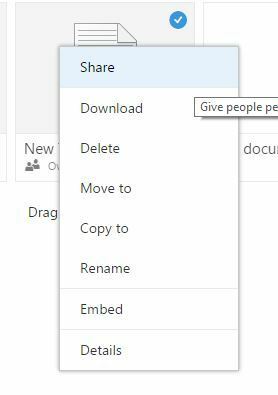
- Теперь вы можете выбрать разрешения для этого документа и разрешить пользователям редактировать его или просто просматривать.
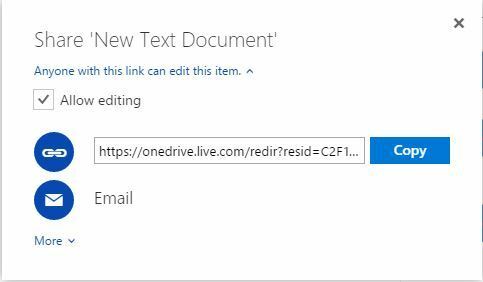
- Скопируйте ссылку и поделитесь ею с другими, чтобы поделиться своим документом.
-
По желанию: При желании вы также можете поделиться файлом или папкой по электронной почте и разрешить пользователям просто просматривать или редактировать документ.
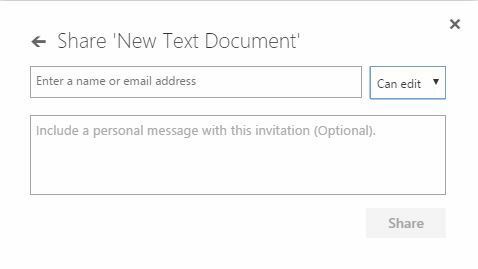
- По желанию: Также есть возможность обмениваться файлами или папками с помощью социальных сетей, но мы советуем вам быть осторожными при использовании этой опции.
Помимо совместного использования, есть также возможность встраивать ваши документы на веб-страницу, но если Если вы выбрали эту опцию, имейте в виду, что все смогут просматривать ваши встроенные документы.
Фотографии OneDrive
- Как создавать альбомы OneDrive
- Как скачать документы и изображения из OneDrive
- Приложение OneDrive для iOS получает поддержку iPhone X и Face ID
OneDrive - один из лучших облачных сервисов, и он может быть отличным, если вы хотите сотрудничать с другими или просто хотите хранить свои файлы в Интернете для резервного копирования. Теперь, когда вы знаете, как OneDrive работает в Windows 10, обязательно попробуйте.
Если у вас возникнут какие-либо проблемы, ознакомьтесь со следующими руководствами. Мы будем рады узнать о вашем опыте работы с OneDrive, поэтому не стесняйтесь оставлять нам комментарии ниже.
Проблемы с синхронизацией OneDrive
- Проблемы с синхронизацией OneDrive в Windows 10 [исправить]
- [Исправить] OneDrive постоянно синхронизируется
- [Исправлено] Проблемы с синхронизацией OneDrive
- ИСПРАВЛЕНИЕ: OneDrive на Android не синхронизируется
- [Fix] Проблемы с синхронизацией OneDrive с SharePoint
- [Fix] «Сожалеем, что у вас возникли проблемы с синхронизацией файлов с OneDrive»
- Исправлено: OneDrive вылетает или зависает при синхронизации папок.
- Исправлено: OneDrive не синхронизируется после обновления до Windows 10.
Связанные истории:
- OneDrive On-Demand Sync скоро будет доступен в Windows 10
- Microsoft исправила проблемы с синхронизацией OneDrive в Windows Phone
Как выключить OneDrive
Один из часто задаваемых вопросов: можно ли удалить OneDrive со своего компьютера?
Короткий ответ: нет, но есть обходной путь. Вы не можете удалить его как приложение, потому что OneDrive встроен в Windows 10. Однако вы можете скрыть это и прекратить синхронизацию файлов OneDrive с вашим компьютером.
Следуйте этим инструкциям, чтобы выключить, отключить или отменить синхронизацию OneDrive на вашем устройстве:
- Как отменить синхронизацию OneDrive в Windows 10
- Как изменить настройки синхронизации OneDrive в Windows 10, 8.1
- Как исправить проблемы с синхронизацией OneDrive в Windows 10, 8.1


